windows11任务管理器怎么打开 windows11任务管理器在哪里
更新时间:2023-08-26 13:35:00作者:huige
任务管理器是电脑中常见的一个工具,可以方便我们对电脑的进程进行查看和管理,然而有用户在升级到windows11系统之后,却不知道任务管理器怎么打开,其实打开方法有很多种,如果你想知道的话,就可以跟着笔者一起来看看windows11任务管理器的详细打开方法吧。
方法如下:
方法一、
1、点击任务栏Windows图标;
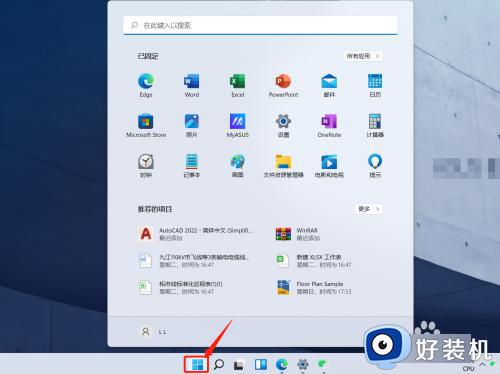
2、在搜索栏输入“任务管理器”;
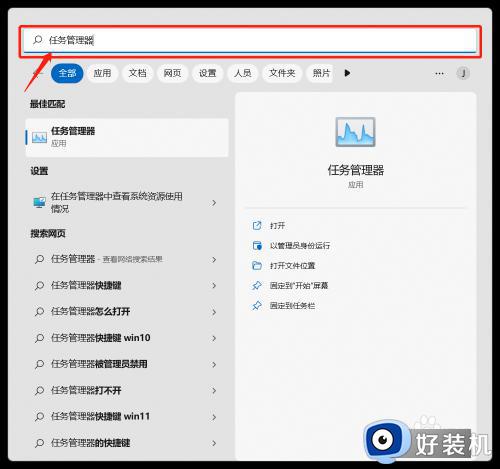
3、双击打开就可以了;
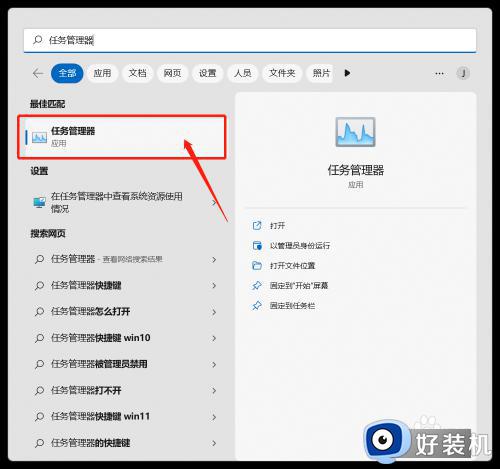
4、任务管理器就打开了!
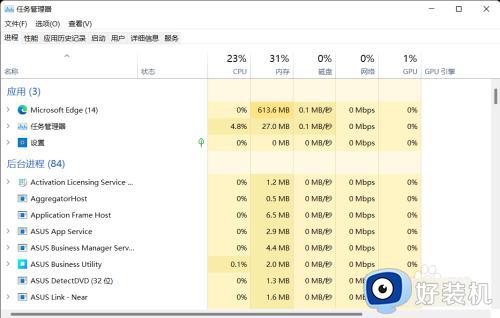
方法二、
1、同时按住Ctrl+Shift再按Esc键;
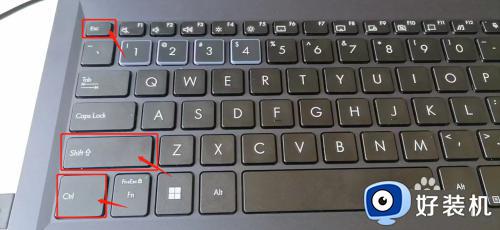
方法三、
1、使用win键+X键;
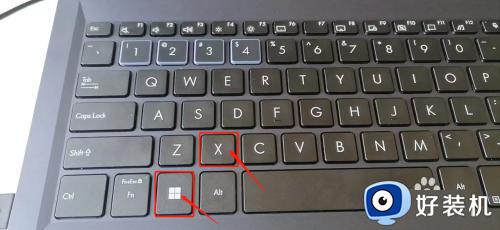
2、在弹出选项中选择“任务管理器”;
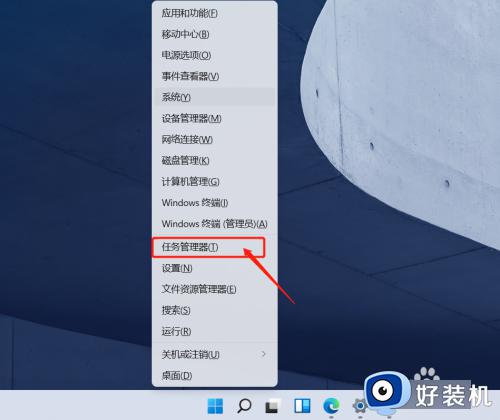
以上给大家介绍的就是windows11任务管理器在哪里的详细内容,大家如果也想要打开的话就可以学习上述方法来打开就可以了,希望帮助到大家。
windows11任务管理器怎么打开 windows11任务管理器在哪里相关教程
- windows11查看任务管理器的方法 windows11任务管理器在哪里打开
- windows11任务管理器快捷键是哪个 win11任务管理器的快捷键是什么
- windows11启动任务管理器的方法 win11怎么快速打开任务管理器
- windows11 打开任务管理器的方法 window11如何打开任务管理器
- windows11进程管理器怎么打开 win11电脑的任务管理器如何打开
- windows11进程管理器怎么打开 win11怎么打开任务管理器
- 笔记本win11任务管理器怎么打开 笔记本windows11如何开启任务管理器
- win11怎么开任务管理器 win11快速打开任务管理器的四种方法
- win11怎么开任务管理器 win11系统如何打开任务管理器
- win11怎么查看任务管理器 win11的任务管理器在哪里打开
- win11家庭版右键怎么直接打开所有选项的方法 win11家庭版右键如何显示所有选项
- win11家庭版右键没有bitlocker怎么办 win11家庭版找不到bitlocker如何处理
- win11家庭版任务栏怎么透明 win11家庭版任务栏设置成透明的步骤
- win11家庭版无法访问u盘怎么回事 win11家庭版u盘拒绝访问怎么解决
- win11自动输入密码登录设置方法 win11怎样设置开机自动输入密登陆
- win11界面乱跳怎么办 win11界面跳屏如何处理
win11教程推荐
- 1 win11安装ie浏览器的方法 win11如何安装IE浏览器
- 2 win11截图怎么操作 win11截图的几种方法
- 3 win11桌面字体颜色怎么改 win11如何更换字体颜色
- 4 电脑怎么取消更新win11系统 电脑如何取消更新系统win11
- 5 win10鼠标光标不见了怎么找回 win10鼠标光标不见了的解决方法
- 6 win11找不到用户组怎么办 win11电脑里找不到用户和组处理方法
- 7 更新win11系统后进不了桌面怎么办 win11更新后进不去系统处理方法
- 8 win11桌面刷新不流畅解决方法 win11桌面刷新很卡怎么办
- 9 win11更改为管理员账户的步骤 win11怎么切换为管理员
- 10 win11桌面卡顿掉帧怎么办 win11桌面卡住不动解决方法
